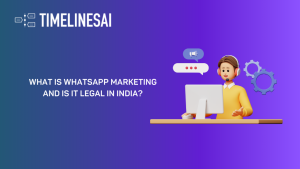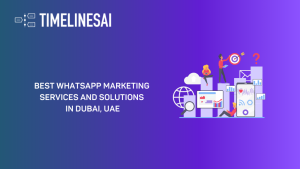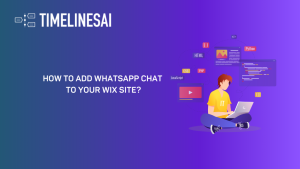WhatsApp Zapier एकीकरण के साथ, आप आसानी से WhatsApp पर स्वचालित वर्कफ़्लो बना सकते हैं. यह आपको संदेश भेजने की अनुमति देता है जब आपके सोमवार सीआरएम में विशिष्ट घटनाएं होती हैं। इस लेख में, हम आपको सोमवार सीआरएम में आइटम स्थिति बदलने पर व्हाट्सएप पर स्वचालित संदेश भेजने की प्रक्रिया के माध्यम से चलेंगे।
सोमवार WhatsApp एकीकरण के बारे में अधिक जानें.
1. एक जैप बनाएं
Zapier में एक जैप बनाकर शुरू करें। अपने ट्रिगर और एक्शन ऐप के रूप में सोमवार और व्हाट्सएप का चयन करें। ट्रिगर इवेंट को " बोर्ड में विशिष्ट कॉलम मान बदल गया " के रूप में चुनें और " नई चैट में संदेश भेजें" क्रिया जोड़ें। एक बार जब आप ऐसा कर लेते हैं, तो अगले चरण पर जाने के लिए "इसे आज़माएं" पर क्लिक करें।
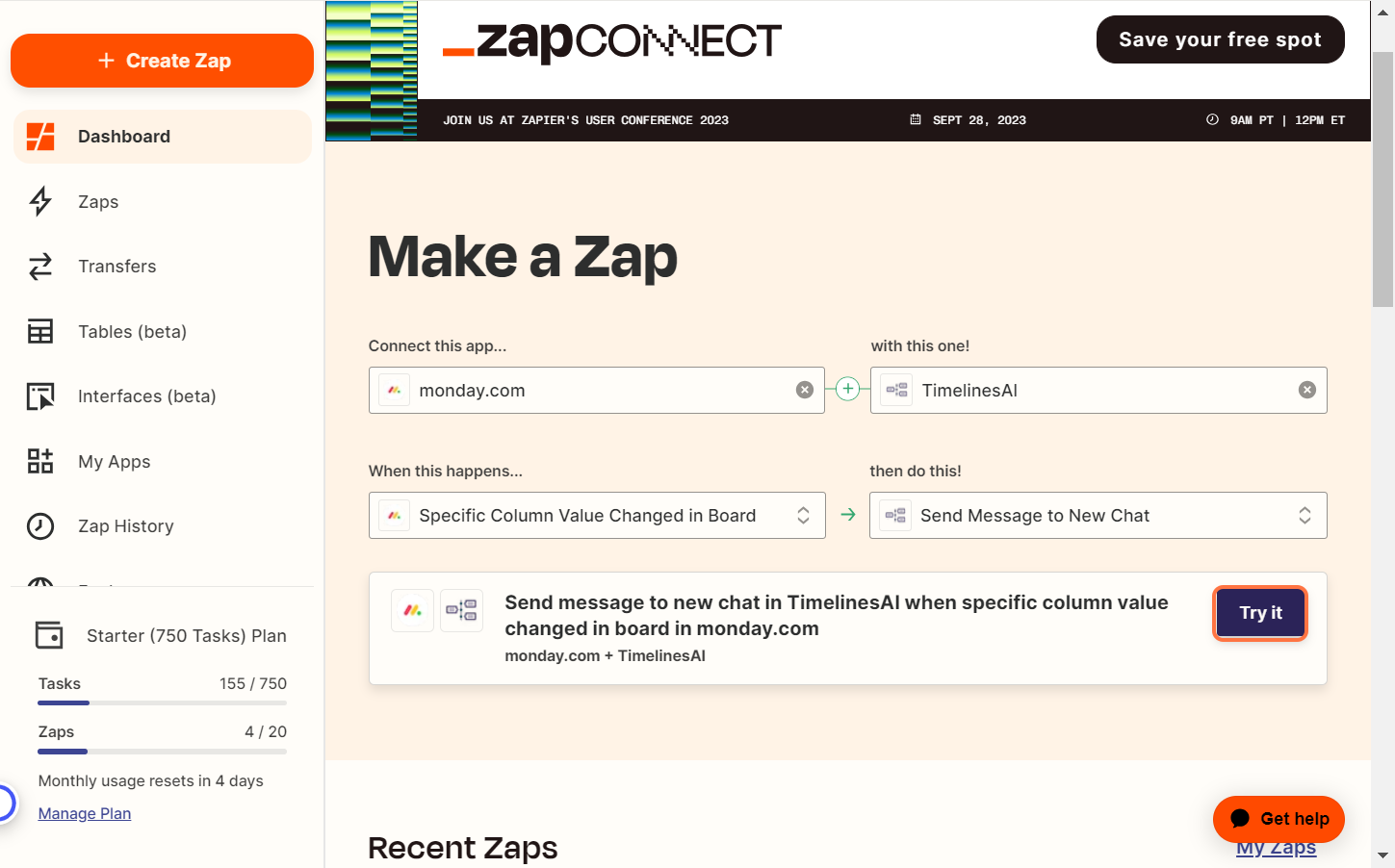
2. अपना सोमवार खाता चुनें
इस चरण में, आपको अपना सोमवार सीआरएम खाता निर्दिष्ट करना होगा।
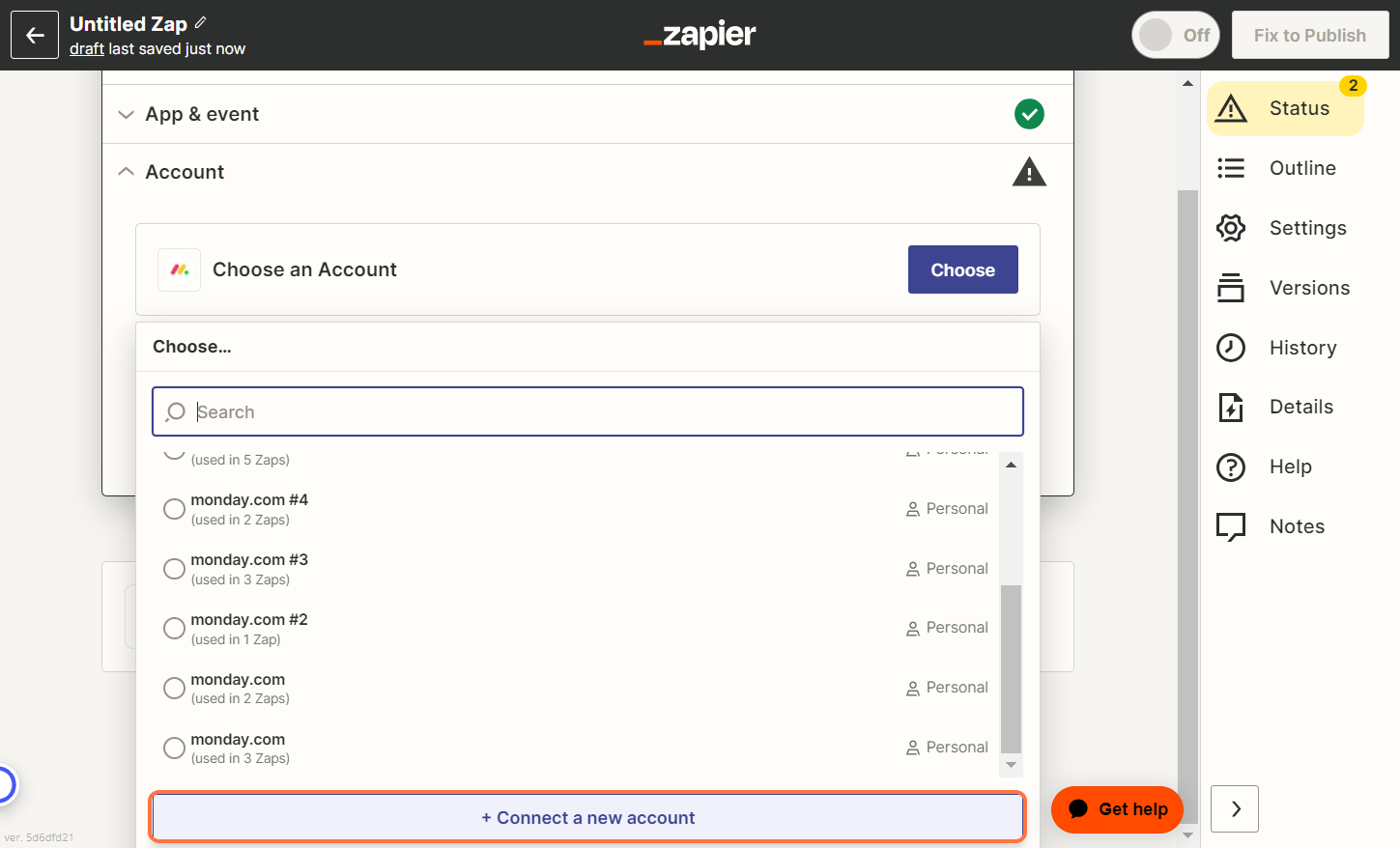
अपने सोमवार सीआरएम पर जाएं, अपने खाते की तस्वीर पर क्लिक करें, और "डेवलपर्स" अनुभाग का चयन करें। यहां, आपको अपनी एपीआई कुंजी मिलेगी, जिसे आप कॉपी कर सकते हैं। स्क्रीनशॉट में दिखाए गए अनुसार अपने सोमवार सीआरएम को जैपियर से कनेक्ट करने के लिए इस कुंजी का उपयोग करें।
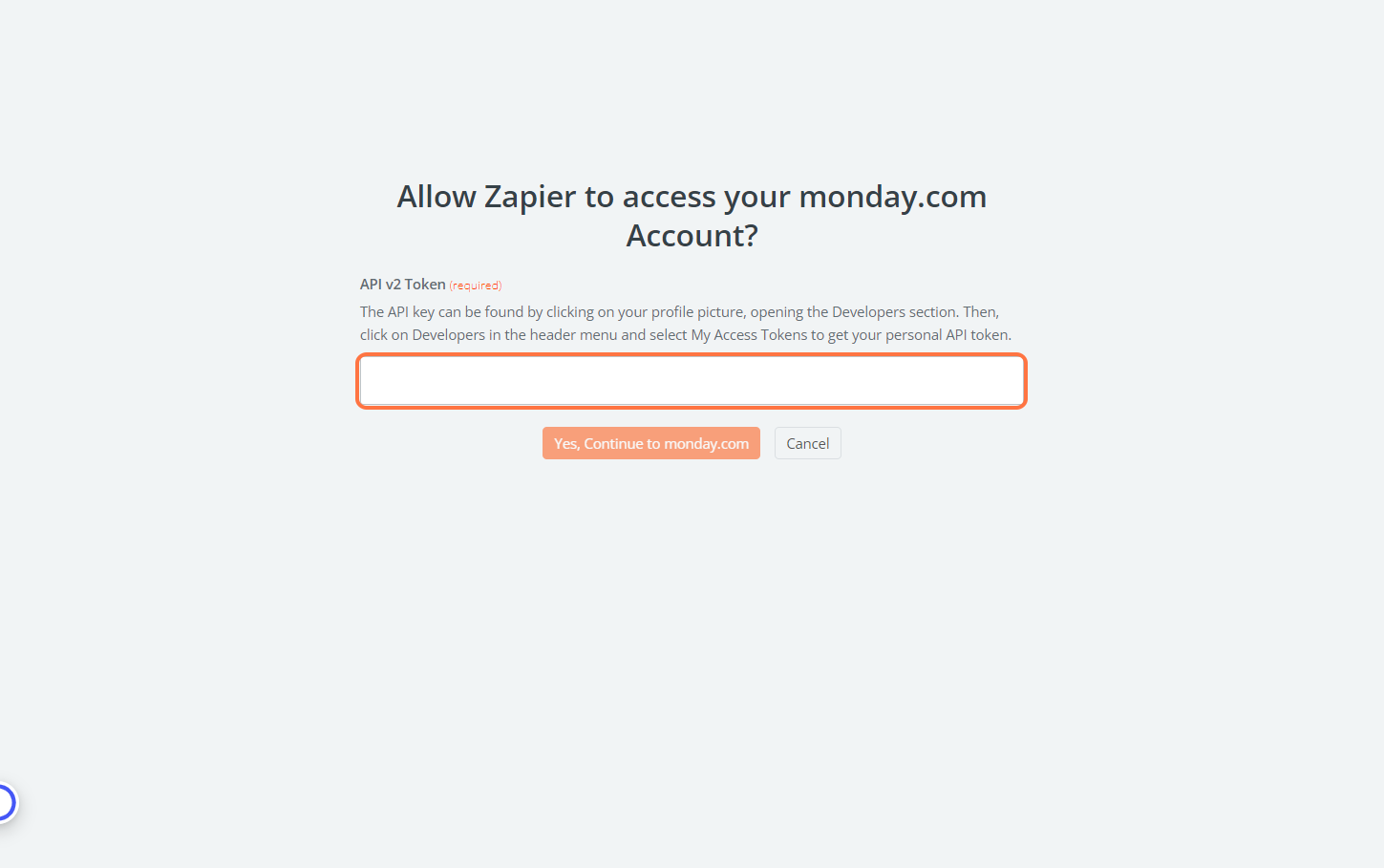
3. ट्रिगर सेट करें
अब, आप ट्रिगर सेटिंग्स कॉन्फ़िगर कर सकते हैं। वह विशिष्ट बोर्ड और स्तंभ चुनें जिसे आप परिवर्तनों के लिए मॉनिटर करना चाहते हैं. अपने सोमवार सीआरएम और "स्थिति" कॉलम से "व्हाट्सएप संपर्क" बोर्ड का चयन करें।

ट्रिगर अब सेट अप होने के साथ, आप इसका परीक्षण करने के लिए आगे बढ़ सकते हैं।
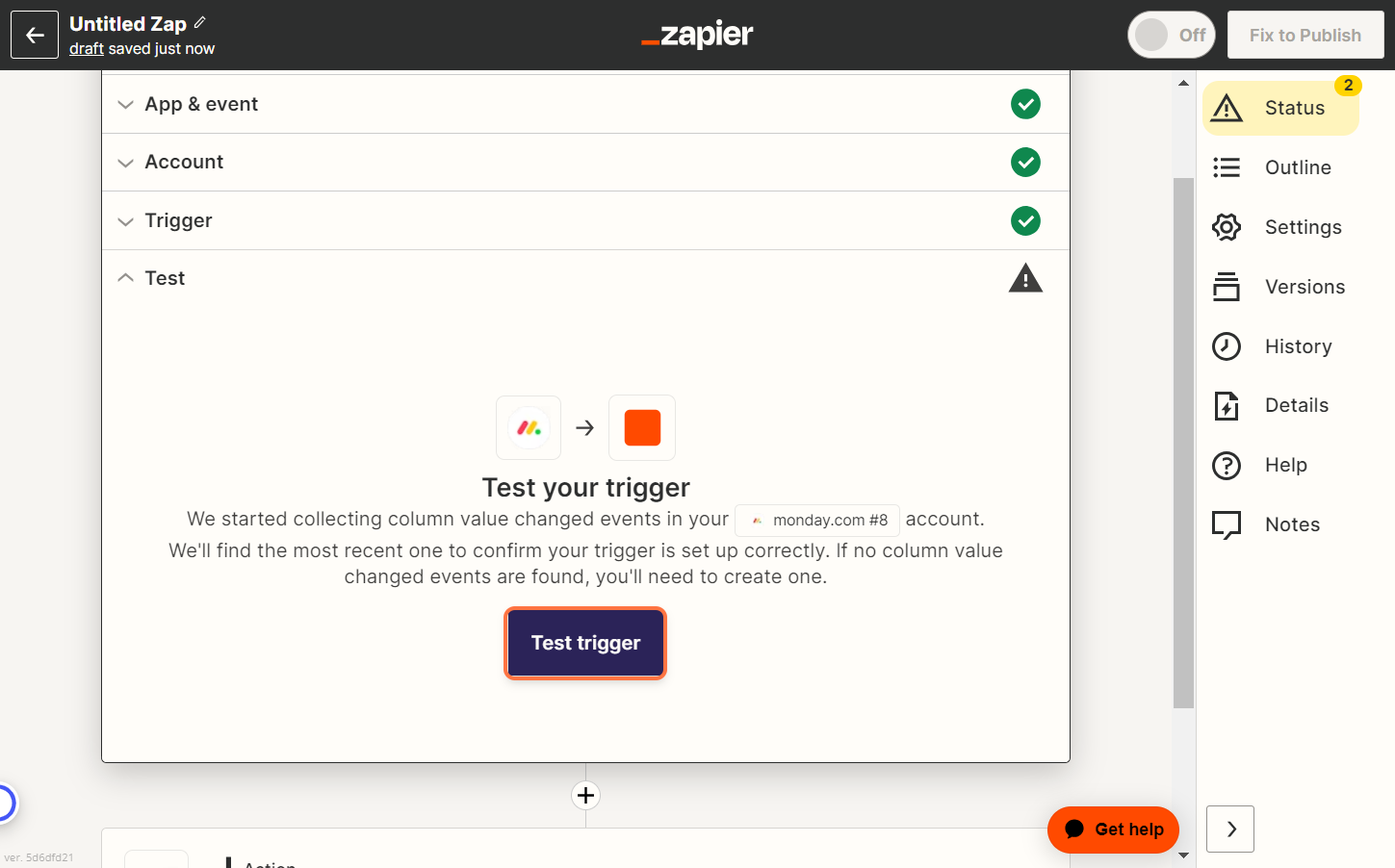
4. क्रिया सेट अप करें
इस चरण में, आपको अपना टाइमलाइन एआई खाता निर्दिष्ट करना होगा। Zapier पर अपने टाइमलाइनएआई वर्कस्पेस पर जाएं और अपना टोकन कॉपी करें। अपने टाइमलाइनएआई खाते को Zapier से कनेक्ट करने के लिए इस टोकन को पेस्ट करें।
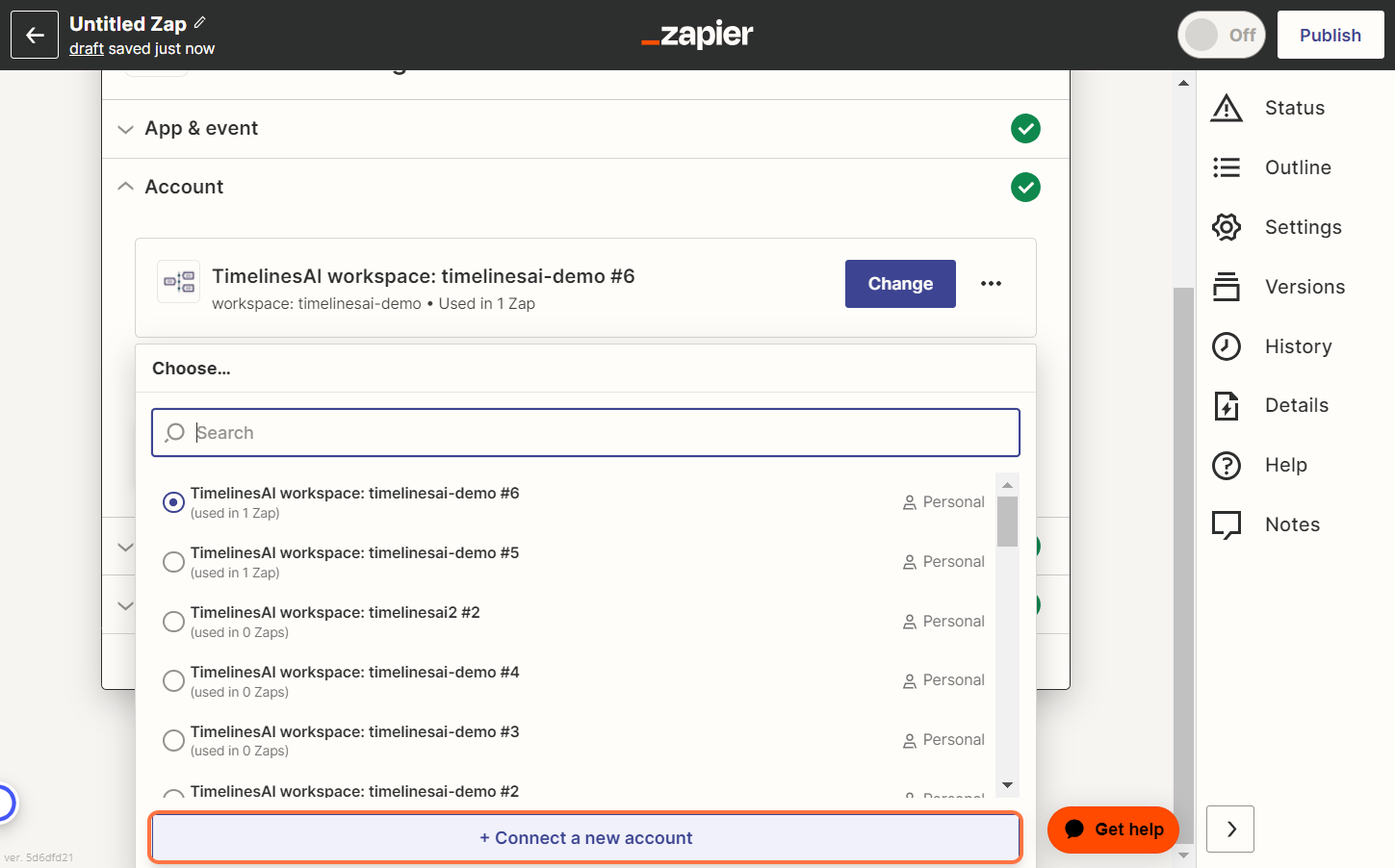
5. संदेश अनुकूलित करें
अपने टाइमलाइनएआई खाते को कनेक्ट करने के बाद, आप भेजे जाने वाले संदेश को कस्टमाइज़ कर सकते हैं। निम्नानुसार आवश्यक फ़ील्ड भरें:
- WhatsApp खाता: वह व्हाट्सएप नंबर दर्ज करें जिससे आप संदेश भेजना चाहते हैं।
- फोन संख्या: प्राप्तकर्ता का फ़ोन नंबर दें.
- संदेश पाठ: एक वैयक्तिकृत संदेश बनाएँ जो ट्रिगर ईवेंट सक्रिय होने पर WhatsApp पर आपके ग्राहकों को भेजा जाएगा.
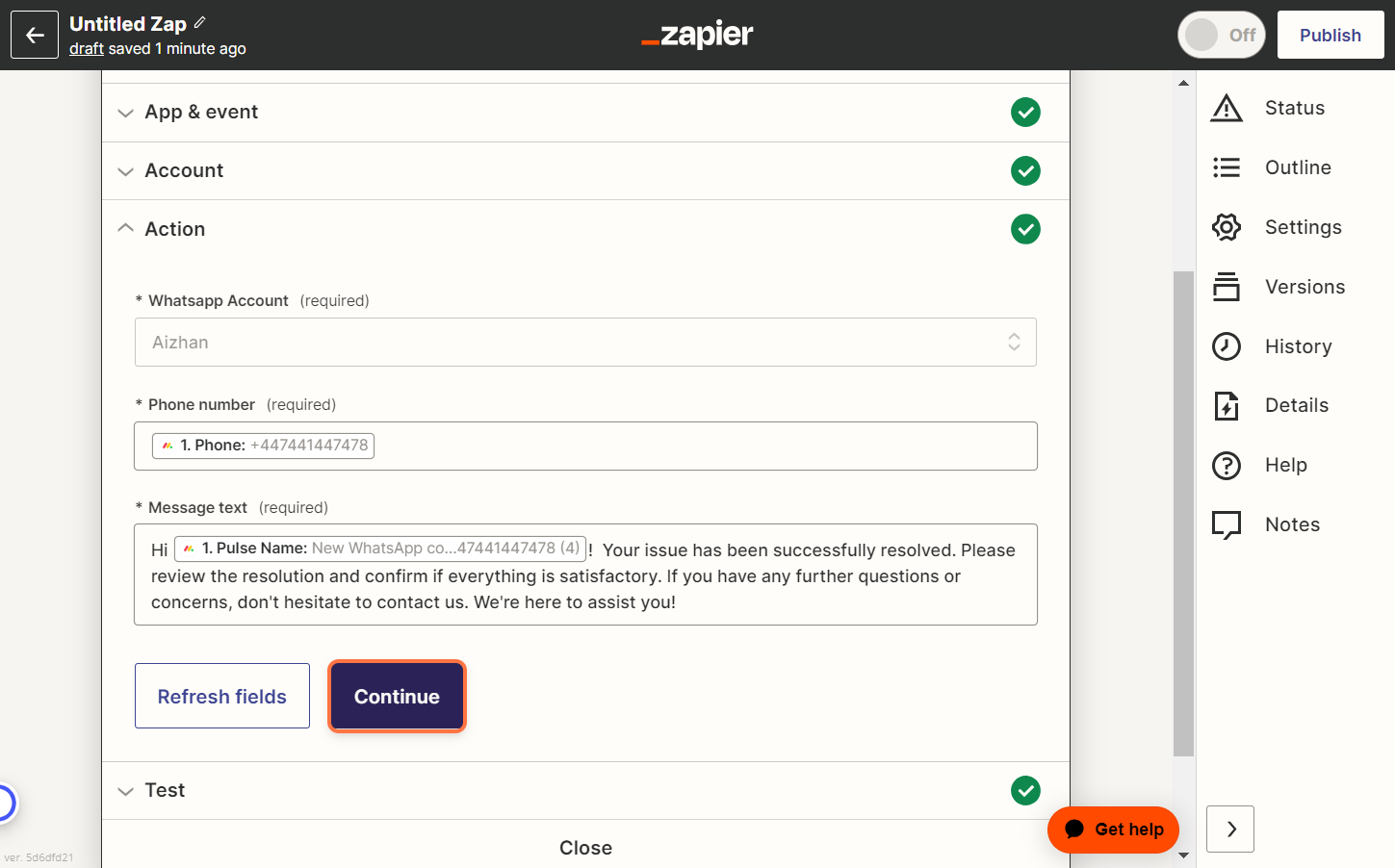
6. जैप का परीक्षण और प्रकाशन करें
एक बार जब आप इन चरणों को पूरा कर लेते हैं, तो आपका जैप जाने के लिए तैयार है! आप प्रकाशन से पहले इसे अच्छी तरह से परीक्षण कर सकते हैं।
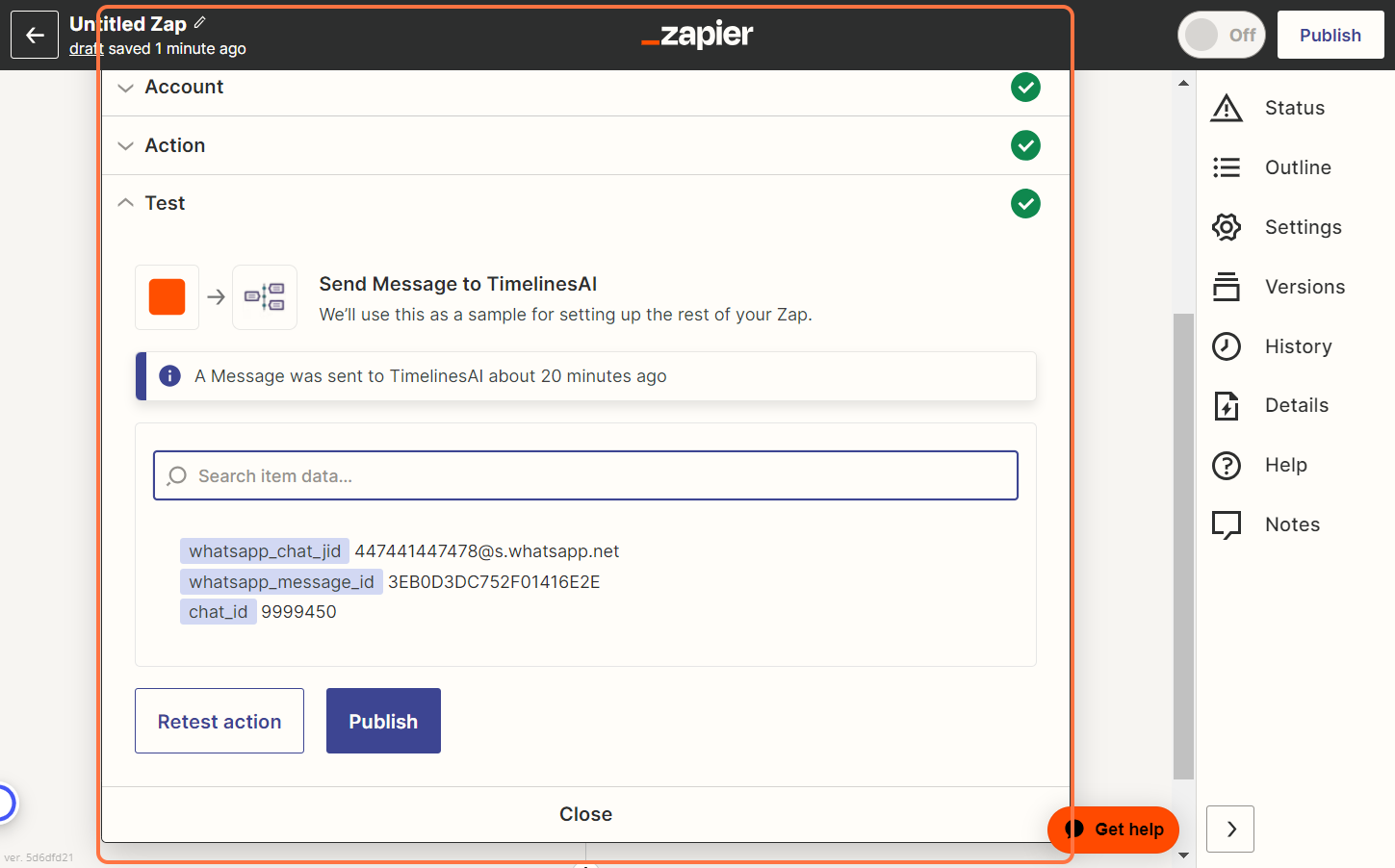
Learn more about TimelinesAI integrations:
- Review Monday and WhatsApp integration Playbook: https://timelines.ai/monday-and-whatsapp-integration-playbook/
- Explore more about WhatsApp and CRM integration!
monday.com में बोर्ड में कोई कॉलम मान बदलने पर स्वचालित WhatsApp संदेश भेजें
Pipedrive & WhatsApp Integration: Automate Lead Nurturing from the Start
- Quickbooks and WhatsApp integration Playbook - April 2, 2024
- ग्राहक सहायता और बिक्री टीमों के लिए सर्वश्रेष्ठ लाइव चैट सॉफ्टवेयर - फ़रवरी 12, 2024
- इंटीग्रेटर्स के लिए टाइमलाइन एआई पार्टनर्स प्रोग्राम! - 4 जनवरी, 2024